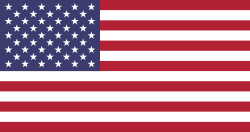En este tutorial en video, aprenderás a usar la función Quick Play en Sound Show.
Ya sea que estés gestionando sonidos para eventos en vivo, actuaciones o simplemente necesites un acceso rápido a tus sonidos favoritos, Quick Play es una excelente función que puede hacerte más fluido y eficiente.
¡Vamos a sumergirnos de lleno!
¿Qué es Quick Play?
Quick Play es una categoría especial en Sound Show que te permite recopilar y organizar sonidos para una activación rápida e instantánea. Esta función es especialmente útil en situaciones en las que necesitas estar preparado para múltiples posibilidades, como presentaciones en vivo o shows de improvisación, donde la dirección de una escena puede cambiar en un instante.
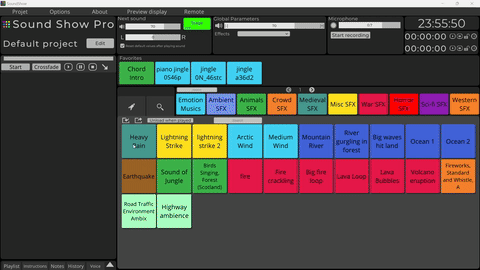
Cómo usar Quick Play
Agregar sonidos a Quick Play ➕
Imagina que estás a cargo del sonido para un espectáculo de improvisación. Podrías anticipar la necesidad de música épica, algunos gruñidos de monstruos o un efecto de clima, pero no estás del todo seguro de cuándo o si los necesitarás. Aquí es donde Quick Play sobresale.
Para empezar a usar Quick Play, simplemente haz clic en la categoría Quick Play en la interfaz de Sound Show. Esto abrirá un panel donde puedes recopilar sonidos. Agregar sonidos a Quick Play es fácil: simplemente haz clic en un sonido con el botón central del mouse, y se añadirá al panel Quick Play. Puedes agregar varios sonidos de esta manera, creando una pequeña colección de sonidos que están "en tu bolsillo", listos para ser activados en cualquier momento.
Lanzar y eliminar sonidos ➖
Una vez que tus sonidos están agregados al panel Quick Play, siempre estarán allí, esperando ser lanzados cuando sea necesario. Si decides que ya no necesitas un sonido en Quick Play, eliminarlo es igual de sencillo: presiona de nuevo el botón central del mouse y el sonido desaparecerá del panel.
Editing and Customizing Quick Play
Si estás en modo de edición, puedes mover elementos en el panel Quick Play sin ningún problema. Esto te da la flexibilidad de organizar tus sonidos exactamente como desees. Cabe destacar que si duplicas un elemento en Quick Play y le haces cambios, estos cambios no afectarán al sonido original en tu cuadrícula principal, lo que te da la libertad de experimentar dentro de Quick Play sin alterar tu configuración principal.
Funciones Pro: Personalización avanzada 💎
For those using the Pro version of Sound Show, Quick Play offers even more customization options.
In the Visual Options menu, you’ll find Quick Play panel settings that allow you to adjust the number of rows and columns, as well as the size of the panel.
Esto es especialmente útil si anticipas la necesidad de muchos sonidos, o, por el contrario, si solo necesitas unos pocos pero los quieres fácilmente accesibles.
Volver al Quick Play clásico
Si prefieres la forma antigua de usar Quick Play, donde los sonidos se añadían directamente a una categoría principal de la cuadrícula mediante un clic central, este método clásico aún está disponible en las opciones, lo que te permite elegir la configuración de Quick Play que mejor se adapte a tu estilo.
Conclusión
¡Y eso es todo! El panel Quick Play es una herramienta poderosa dentro de Sound Show que puede mejorar enormemente tu capacidad para gestionar y activar sonidos de manera eficiente, especialmente en escenarios dinámicos o impredecibles.
Espero que este tutorial te ayude a sacar el máximo provecho de esta función. Mantente al tanto para más videos y consejos sobre cómo aprovechar al máximo Sound Show.